
Beat Sabre har fået et ry takket være sin VR-tilstedeværelse. Spillet er tilgængeligt på platforme som Steam og Oculus Quest. Dengang modtog spillet en versionsopdatering kaldet “Interscope Mixtape”, bestående af 7 nye musiknumre på listen.
Med dette har Beat Sabre sort skærm problemer været overhængende hos mange brugere til dato. Dette er blevet til et almindeligt problem, og i identiske tilfælde klager brugerne over langsom indlæsningstid.
Mens nogle brugere har bekræftet at se Beat Sabre sort skærm efter logoet vises, har det officielle websted bekræftet tilstedeværelsen af en vedvarende fejl. Men før vi tjekker problemet i dybden, lad os se på nogle grundlæggende fejlfindingsløsninger.
Systemkrav til Beat Sabre
Det bemærkes ofte, at enheder med almindelige præstationer er i centrum for problemer. Beat Sabre har knyttet sig til brugere, hvis enheds kompatibilitet kan være en faktor. For en god ordens skyld inkluderer minimum systemkravet for spillet:
Minimum systemkrav:
- Processor: Intel I5 Sandy Bridge Variant
- RAM: 4 GB DDR4
- GPU: NVIDIA GTX 960 eller lignende
- Lyd kort
- HDD: 200 MB ledig plads
- V-RAM: 2048MB
- Vertex og Pixel Shader af 5.1
Med disse i brug er chancen for, at spillet ikke fungerer korrekt, mindre. Men den bedst egnede arkitektur til spillet kræver bestemt,
Anbefalet systemkrav:
- CPU: Intel Core i7 Skylake eller lignende
- RAM: 8 GB DDR4
- GPU: NVIDIA GTX 1060 eller mere
- O/S: WIN 8.1 til 10 (64-bit)
- V-RAM: 3072 MB eller 3 GB
- Pixel og Vertex Shader i version 5.1
- Lyd kort
- HDD-plads på omkring 200 MB er tilgængelig
Hvis din enhed ikke har nogen af disse førnævnte indstillinger, er der god mulighed for at opleve Beat Sabre sidde fast på en sort skærm ret ofte. Men hvis du har disse indstillinger, så lad os kontrollere de tilgængelige rettelser i næste segment.
Sådan løses det bedste Sabre Sort skærm problem?
Skaberen af spillet er kommet med en produktiv løsning, som hjælper med at forhindre problemet helt. Denne patch, der kan downloades, er indstillet til at forhindre, at den sorte skærm i starten eller hele menuen låser sig.
Der er dog løsninger, der hjalp mange brugere med at omgå problemet med sort skærm på Beat Sabre.
Løsning 1 – Slet Beat Sabre-indstillinger
Dette er en arbejdsmetode, der virkede for flere brugere til at komme forbi den sorte skærm på Beat Sabre-spillet. Så nedenfor er trinene givet for at slette de særlige indstillinger i dit system.
- Åbn C: drev
- Gå til Brugere>DitBrugernavn>AppData>Lokal lav> Hyperbolsk magnetisme>Beat Saber\
- Vælg filen settings.cfg og tryk på slet
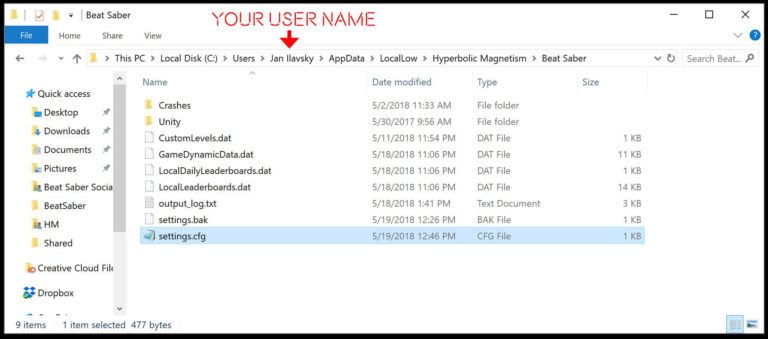
Sørg for at vise mappen lige efter, at brugerne har fundet alle disse filer
Efter sletning af filerne skal du kontrollere, om fejlen er løst, eller gå til den næste potentielle rettelse
Løsning 2 – Download den seneste opdatering
Beat Sabre sidder fast på en sort skærm er et almindeligt scenarie for dem, der bruger den aktuelle version.
Der har været konstante rapporter om nedgradering af Beat Sabre til version 1.15 eller endda 1.14 hjælper med at løse problemerne med sort skærm.
Alternativt og den mest produktive rettelse af partiet er hotfix-opdateringsversionen (1.16.1). Dette er for både Oculus- og Steam-brugere, hvor opdateringen er indstillet til at foretage følgende ændringer,
- Fremskynd opstartstiden
- Forbedring af ydeevne
- Reparation af sort skærm og lejlighedsvise spilnedbrud under indlæsning eller under overgange
Løsning 3 – Opdater Nvidia-grafikdriver
Få brugere rapporterede, at dette virkede for dem for at løse problemet med sort skærm. At køre forældede grafikdrivere forårsager kompatibilitetsproblemer og konflikter med visse spilfiler, som igen forårsager forskellige fejl og problemer.
Så det er værd at tjekke Nvidia-grafikdriverproblemet og opdatere dem:
- Tryk på Windows + X-tasterne på dit tastatur
- Og fra menuen, der åbnes > vælg Enhedshåndtering
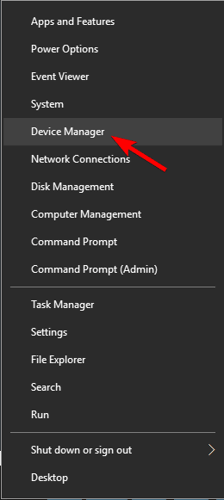
- Klik derefter på indstillingen Skærmadaptere
- Se her efter NVIDIA-driveren og højreklik på den, vælg nu Opdater driver-indstillingen i menuen.
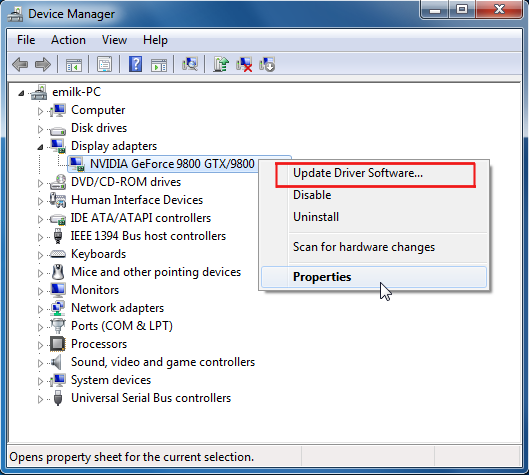
- Og i vinduet, der åbnes, skal du klikke på Søg automatisk efter den opdaterede driversoftware
- Windows vil nu søge efter de opdaterede drivere og installere dem
Men i mange tilfælde kan Windows ikke finde den opdaterede driver, der er kompatibel med dit system. Så du kan gå efter det automatiske driveropdateringsværktøj, da dette scanner dit system fuldstændigt og opdaterer hele systemdriverne automatisk.
Få Driver Updater til at opdatere Nvidia-grafikdrivere automatisk
Løsning 4 – Fjern Mods
Prøv dette, hvis andre trin mislykkes, eller du har installeret mods i spillet. Spilmods kan ændre ydeevnen af enheden og spilfilerne. Nogle gange bremser disse spillet, og vi anbefaler brugere at tjekke det samme.
- Åbn C: drev
- Besøg Program Files (x86) > Steam apps > common > Beat Sabre > Plugins
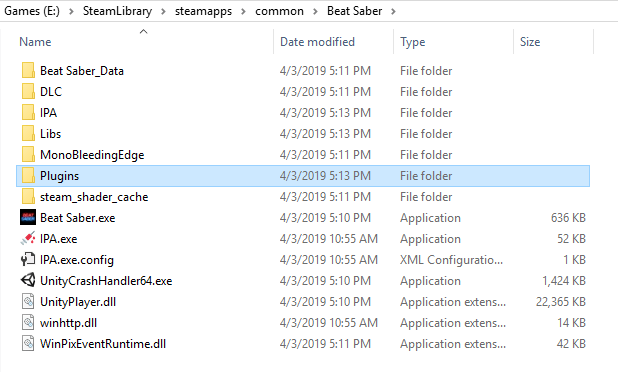
- Fjern alle de installerede mods ved at vælge filerne og klikke på slet-knappen
Alternativt kan du også kopiere mods til forskellige steder og slette hele mods, der findes i mappen. Og genstart Beat Sabre for at se, om fejlen er rettet, hvis problemet er løst.
Så skal du kopiere og indsætte en mod i mappen og genstarte spillet for at finde ud af den problematiske mod.
Håber på denne måde du finder den korrupte mod, der forårsager problemet med sort skærm i Beat Sabre-spillet.
Løsning 5 – Geninstaller spillet
Hvis ingen af de ovennævnte fejlfindingstrin virker for dig at løse problemet, er der en mulighed for, at spilfilerne kan blive beskadiget under installation af spillet og forårsage problemer, mens du kører spillet. Så afinstaller først spillet og geninstaller det derefter.
For Windows-brugere:
- Klik på Windows-tasten og skriv Kontrolpanel i søgefeltet
- Start Kontrolpanel
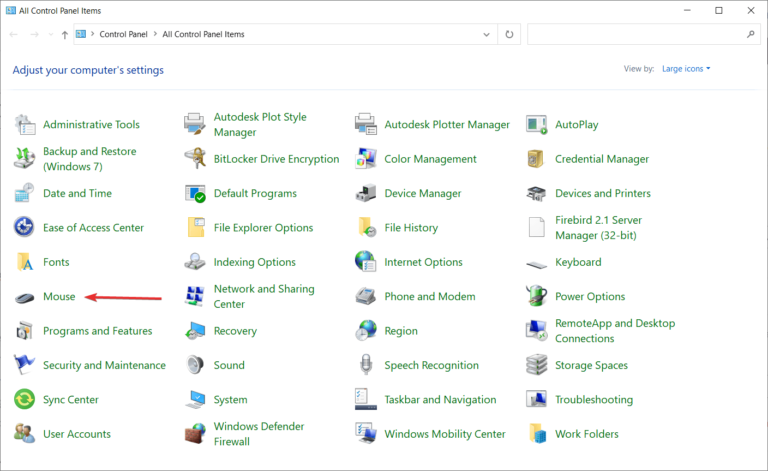
- Vælg derefter indstillingen Afinstaller program
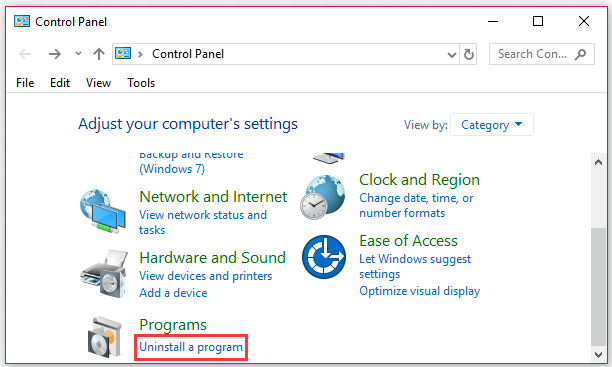
- Se nu efter Beat Sabre-spillet og klik på det > vælg Afinstaller
- Hvis du bliver bedt om det, skal du klikke på tasten Ja for at fortsætte med afinstallationsprocessen.
- Og efterhånden som spillet er afinstalleret, genstart dit system.
- Dernæst skal du geninstallere Beat Sabre-spillet på dit Windows-system
Desuden kan du også afinstallere spillet ved hjælp af tredjeparts afinstallationsprogrammet, da dette fjerner programmet helt uden at efterlade spor, registreringsdatabaseposter og uønskede filer, der kan forårsage korruption næste gang du installerer spillet.
Få Revo Uninstaller for at afinstallere Beat Saber helt
Til Steam-brugere
- Åbn Steam-platformen og gå til biblioteket her, højreklik på “Beat Sabre” og klik på Afinstaller
- Tryk nu på Slet-indstillingen

- Beat Sabre sort skærm
- Vent på, at spillet bliver afinstalleret, geninstaller det nu.
Bedste måde at optimere din spiloplevelse på Windows
Mange spillere støder på problemer som spil, der går ned, halter eller stammer, når de spiller spillet, og optimer derefter din spilydelse ved at køre Game Booster.
Dette booster spillet ved at optimere systemressourcerne og giver bedre gameplay. Ikke kun dette, men det løser også almindelige spilproblemer som lagging og lav FPS-problemer.
Få Game Booster, for at optimere din spilydelse
Afsluttende tanker
Beat Sabre sort skærm er et almindeligt problem i dette populære spil. For at løse problemet er der et par enkle og testede tricks.
Vi anbefaler brugere at holde øje med fremtidige opdateringer, selvom de løser problemet ved hjælp af de førnævnte tricks. Når alt kommer til alt, hvem kan lide at genoplive gamle problemer i spil?
Håber artiklen virker for dig, men hvis der er noget du vil dele så skriv i vores Facebook-sideindbakke.
Held og lykke..!
Hardeep has always been a Windows lover ever since she got her hands on her first Windows XP PC. She has always been enthusiastic about technological stuff, especially Artificial Intelligence (AI) computing. Before joining PC Error Fix, she worked as a freelancer and worked on numerous technical projects.